Jak zmienić obraz folderu w systemie Windows 10
Różne / / November 28, 2021
Wielu użytkowników systemu Windows nie zdaje sobie sprawy, że możesz zmienić obraz folderu na cokolwiek chcesz powiedzieć. Na przykład lubisz piękny obraz tła lub zdjęcie samochodu. Możesz ustawić ten obraz jako obraz folderu w systemie Windows 10 za pomocą prostej sztuczki. Należy tutaj zauważyć, że obraz folderu i ikony folderu to dwie zupełnie różne rzeczy, a my omawiamy tylko, jak zmienić tutaj zdjęcie folderu.

Obraz folderu to obraz, który widzisz w folderze, gdy układ obrazu jest ustawiony na widok miniatur (kafelki, średnie ikony, duże ikony itp.). Eksplorator Windows automatycznie wyświetla domyślny obraz dla całego folderu, dopóki użytkownik nie zmieni go na coś innego. W każdym razie, nie marnując czasu, zobaczmy, jak zmienić obraz folderu w systemie Windows 10 za pomocą poniższego samouczka.
Zawartość
- Jak zmienić obraz folderu w systemie Windows 10
- Metoda 1: Zmień obraz folderu w systemie Windows 10
- Metoda 2: Jak zmienić obraz folderu we właściwościach folderu
Jak zmienić obraz folderu w systemie Windows 10
Upewnij się Utworzyć punkt przywracania na wypadek, gdyby coś poszło nie tak.
Metoda 1: Zmień obraz folderu w systemie Windows 10
1. Przejdź do folderu, dla którego chcesz zmienić obraz.
2. Teraz kliknij Pogląd ze Wstążki i znacznik wyboru “Rozszerzenia nazw plików“.

3. Następny, skopiuj i wklej obraz chcesz użyć jako zdjęcie folderu w powyższym folderze.

5. Kliknij prawym przyciskiem myszy obraz i wybierz Przemianować. Zmień nazwę i rozszerzenie obrazu na „folder.gif” i naciśnij Enter. Otrzymasz ostrzeżenie, kliknij tak kontynuować.
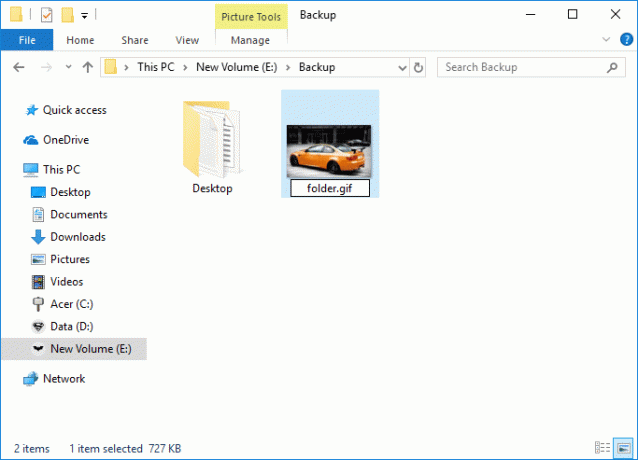
Na przykład: Obraz, który umieściłeś w powyższym folderze to samochód.jpg, aby użyć tego jako obrazu folderu, zmień jego nazwę na folder.gif i naciśnij Enter.
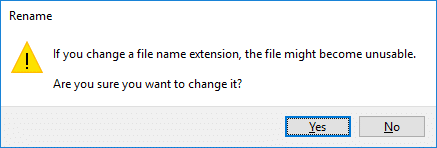
6. Możesz użyć dowolny obraz jpg, png lub fig, musisz się upewnić, że zmieniłeś nazwę na folder.gif. Jeśli nie możesz otworzyć obrazu po zmianie jego nazwy, nie będziesz mógł użyć tego obrazu.

Metoda 2: Jak zmienić obraz folderu we właściwościach folderu
1. Przejdź do folderu, dla którego chcesz zmienić obraz folderu.
2. Kliknij prawym przyciskiem myszy na powyżej folderu następnie wybiera Nieruchomości.

3. Przełącz na Dostosuj kartę następnie kliknij „Wybierz plik” przycisk pod Zdjęcia folderów.

4. Ale już przejdź do obrazu, którego chcesz użyć jako obrazu folderu dla wybranego folderu i kliknij Otwórz.

5. Kliknij Zastosuj, a następnie ok aby zapisać zmiany.
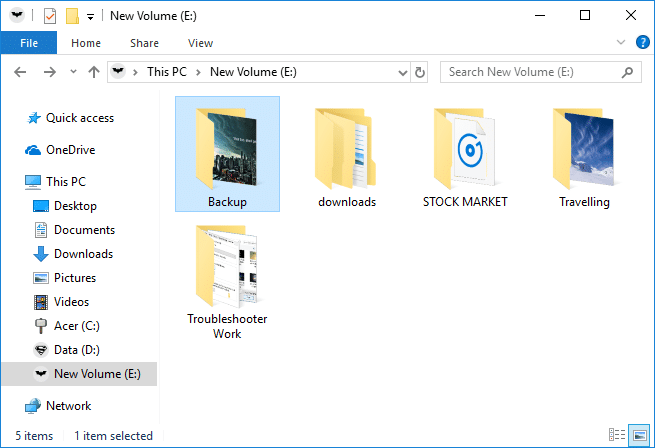
Zalecana:
- Napraw niepowodzenie żądania deskryptora urządzenia (nieznane urządzenie USB)
- Napraw błąd awarii wideo TDR w systemie Windows 10
- Napraw aplikację, która nie mogła się poprawnie uruchomić (0xc000007b)
To wszystko, z powodzeniem się nauczyłeś Jak zmienić obraz folderu w systemie Windows 10 ale jeśli nadal masz jakieś pytania dotyczące tego samouczka, możesz je zadać w sekcji komentarzy.



